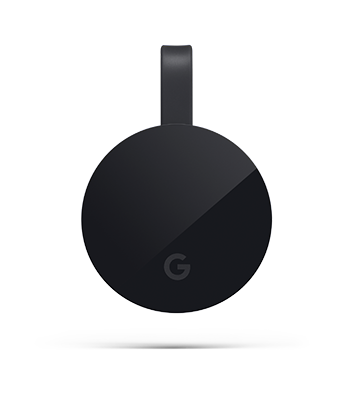Paraviをテレビで視聴する方法にはどんな方法があるのかな?
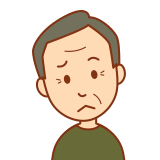
どんなものが必要なんだろう?

こんなお悩みにお答えいたします!
パソコンやスマートフォン・タブレットで動画配信サービスを楽しむのもいいけど、せっかくなら自宅の大きなテレビに繋いで楽しみたい!!と思っている方も決して少なくないと思います。
Paraviはテレビでの動画の視聴にも対応しています。
結論から述べると、Paraviの動画をテレビで見るには以下の方法があります。
- 専用の機器とアプリを通して視聴する
- Fire TV Stick
- Fire TV Stick 4K
- Chromecast
- Chromecast Ultra
- Apple TV
- Android TV
- パソコンとテレビをHDMIケーブル(HDCP対応のもの)で繋いで視聴する
こちらの記事ではメリット・デメリットも交え各項目ごとに詳しく解説していきますので、ぜひ参考にしてみてくださいね!
初めに確認しておきたいこと
まず初めに、Paraviをテレビで見るためには、
- インターネット環境(Wi-Fi環境)
- テレビ側にHDMlの入力端子があること
以上が前提条件となります。
以下で述べる方法を試す前に、まずはご自宅のテレビにHDMI端子が搭載されているかをチェックしておきましょう。
1.専用の機器とアプリを通して視聴する
まず最初の方法として、専用の機器とアプリを通して視聴する方法について解説いたします。
Fire TV Stick
Fire TV StickとはAmazonが販売する、スティック型のデバイス。
この機器をテレビのHDMI端子に挿すだけで、Wi-Fiを通じて専用のParaviアプリをダウンロードすれば、動画をテレビに出力することができます。
しかも、Paraviだけでなくアマゾンプライムビデオ、Netflix、Tver、hulu、FOD、U-NEXT、dTVなど他のVODサービスにも幅広く対応しています。
また、出張先などのホテルのTVに接続して楽しむことも可能です。スティック型でとてもコンパクトですので、携帯性にも優れていますよ。
さらにSilkやFireFoxなどのブラウザーを使えば、YouTubeで動画を見ることもできます。
価格も、4980円+税と決して高くはないので、お手軽にな選択肢の一つだと言えるでしょう。
Fire TV Stickのメリット
- 低価格
- 携帯性に優れている
- 簡単に設置できる
- Paravi以外の多くのVODサービスにも対応
- Alexaに対応
Fire TV Stickのデメリット
- 4Kに対応していない
- Fire TV Stick 4Kと比べると少し動きが遅い
Fire TV Stick 4K
Fire TV Stick 4Kは先述したFire TV Stickの進化系。
その名の通り4K映像にも対応しています。
ただし、4K対応のテレビであることが必要となります。4K対応のテレビはまだまだご家庭には普及していないでしょうから、個人的にはFire TV Stickの方で十分ではないかと思います。
また、Fire TV Stick 4KはFire TV Stickよりも高性能なプロセッサを搭載しているので操作性がよく、映像の動きも滑らかです。
また有線接続が可能ですので、Wi-Fiで処理切しれないデータ通信でも有線LANを繋げば安定した通信が可能となります。
価格面はFire TV Stickより2000円ほど高くなります。
Fire TV Stick 4Kのメリット
- 4K対応で高画質
- Fire TV Stickよりも操作性がよく、動きが滑らか
- 携帯性に優れている
- 簡単に設置できる
- Paravi以外の多くのVODサービスにも対応
- Alexaに対応
- 有線LANにも対応
Fire TV Stick 4Kのデメリット
- 価格が高い
Chromecast
Chromecastはグーグルが発売するメディアストリーミング端末。
こちらもWi-Fi環境でテレビのHDMI端子に接続し、テレビで動画を視聴するという流れになりますが、Fire TV Stickと異なる点は、スマートフォンの画面がリモコンとして使えるという点です。
Fire TV Stickは端末内にParaviアプリをダウンロードし、専用のリモコンを使用する必要がありますが、こちらはスマートフォンに「Google Home」というアプリをダウンロードし、スマホをリモコンとして使用します。
またAndroid端末や「Chrome」のWebブラウザであれば、スマホの画面をテレビに映し出すミラーリングという機能も使用することができます。
価格はFire TV Stickと同様の4980円+税ですので、この手の商品は「Fire TV Stick」と「Chromecast」のどちらかで迷う方が多いのではないかと思います。
ちなみにAmazonではGoogleの商品を扱っていないため、購入はGoogleの公式ストアか楽天市場からになります。
Chromecastのメリット
- 低価格
- 携帯性に優れている
- 簡単に設置できる
- Paravi以外の多くのVODサービスにも対応
- Google Homeに対応
- スマホをリモコンとして使用可能
Chromecastのデメリット
- 4Kに対応していない
- アマゾンには売ってない
Chromecast Ultra
Chromecast UltraはChromecastの上位機種で、4K再生に対応した端末になります。
Chromecast Ultraは、Netflix、Youtube、Vuduの4Kコンテンツに公式に対応しています。
またChromecastよりも処理速度が15%改善されているそうです。
また、Chromecast UltraもFire TV Stick 4K同様、4K対応のテレビでないと4Kコンテンツは見れません。また、Wi-Fi以外に有線ケーブルを接続することもできますので、安定的なストリーミングも可能です。
Chromecastのメリット
- 4Kに対応
- Chromecastより処理性能が良い
- 携帯性に優れている
- 簡単に設置できる
- Paravi以外の多くのVODサービスにも対応
- Google Homeに対応
- スマホをリモコンとして使用可能
- 有線LANに対応
Chromecastのデメリット
- 価格が高い
- アマゾンには売ってない
Apple TV
Apple TVはアップル社が販売するメディアストリーミング端末です。
こちらもテレビとHDMIケーブルで接続して、動画やゲームを楽しむことができますが、Fire TV StickやChromecastと比べて価格がとても高いのが難点(32GBで15800円+税)。
Paraviをみるために、Apple TVを導入するのは少し勿体無いと言えるでしょう。
デザイン面に関してはさすがApple、スタイリッシュでスマートな印象です。
また、簡単にiTunes内の音楽をApple TVで再生することができるなど、Apple製品をとの相性はやはり良いです。また、Siriで操作することも可能です。
Apple TVのメリット
- 簡単に設置できる
- Paravi以外の多くのVODサービスにも対応
- Siriに対応
- iTunes内の音楽を簡単に再生できる
- 有線LANに対応
Apple TVのデメリット
- 価格が高い
- 持ち運びには向かない
※Apple TVも4Kコンテンツに対応した「Apple TV 4K」を2017年9月に発表していますが、ここでの解説は省略させていただきます。
Android TV
Android TVとは、Androidの機能が備わっているテレビ本体のことです。スマートテレビというやつですね。
他の端末を用意する必要がないので、テレビに繋いだりして配線がごちゃつく心配はありません。しかし、こちらはテレビ本体であるため、必然と価格は高額になります。
Android TVは”OK Google,”と話しかけるだけで、様々な操作を行うことができます。
また、Paraviを見るにはAndroid TV内にアプリをインストールすることで視聴が可能になります。
また、Android TVもParavi以外にも多くのVODサービスのストリーミング再生が可能となっています。
Android TVのメリット
- Paravi以外の多くのVODサービスにも対応
- Googleアシスタントに対応
- Wi-Fi・有線LAN共に対応
Android TVのデメリット
- テレビ本体なので価格が高い
- TVを買い換えるタイミングでないと導入しづらい
2.パソコンとテレビをHDMIケーブルで繋いで視聴する
これまで、テレビでParaviを見る方法について、専用の機器を用意して視聴する方法を解説してきました。
しかし、最も手軽で、価格も安くテレビに出力する方法があります。
それは、パソコンとテレビをHDMIケーブルで繋ぐ方法です。
この方法であれば、HDMIの入力端子があるテレビであれば、言ってしまえばHDMIケーブルを用意するだけでテレビ視聴が可能になります。価格も1000円前後からあります。
しかし、ここにももちろんデメリットはあります。
それはパソコンの画面自体をテレビに出力しているだけですから、当たり前ですが動画を流している間は他の作業を行えないということ。
また、用意するHDMIケーブルはHDCP対応のものである必要があります。
HDCPとは、不正なコピーを防ぐ技術のことで、これに対応していないとテレビでの視聴はできません。
パソコンからHDMIケーブルで出力するメリット
- Paraviだけでなく、パソコンに映る動画であれば大抵の動画を視聴することができる
- 低価格
パソコンからHDMIケーブルで出力するデメリット
- 動画視聴中は他の作業ができない
- HDCP対応のHDMIケーブルが必要
- パソコンとテレビとの距離が近いことが必要
- パソコン側にもHDMI入力端子が必要
Paravi(パラビ)をテレビで視聴する方法まとめ
以上、これまでParaviをテレビに出力して視聴する方法について解説してきました。
Paraviの動画をテレビで見るには大きく分けて以下の2つの方法があります。
- 専用の機器とアプリを通して視聴する
- Fire TV Stick
- Fire TV Stick 4K
- Chromecast
- Chromecast Ultra
- Apple TV
- Android TV
- パソコンとテレビをHDMIケーブル(HDCP対応のもの)で繋いで視聴する
『Fire TV Stick』と『Chromecast』は比較的低価格ですので導入しやすいと言えます。
別の端末を用意しなくて良い、かつ、低価格にできるのはHDMIケーブルでパソコンから出力する方法です。
各端末にもそれぞれ特徴がありますので、もうあとは好みの問題と言えるかもしれません。
それぞれのメリットデメリットを踏まえ、ご自身のライフスタイルに最も合う方法をぜひ試してみてくださいね!